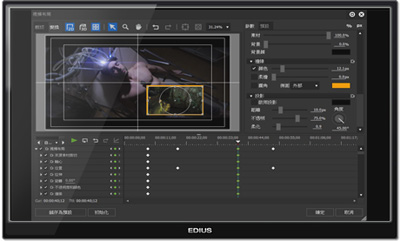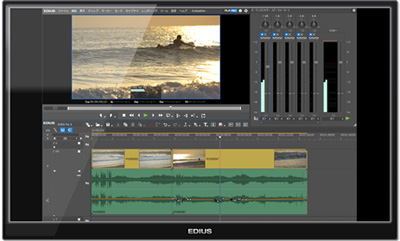| EDIUS Pro 8新機能 | Mync | EDIUS Pro 8字幕 | EDIUS Pro 8工作流程 | EDIUS Pro 8支援的外掛 |
在EDIUS中可快速的使用素材確認/匯入/編輯/效果/輸出
在EDIUS Pro 8中製作節目、攝影視頻數據的整理、預覽、全面的編輯、各種效果的使用、合成作業、音頻編輯、根據輸出目的需求提供相關格式文件、作品的上傳提供了一個全功能於一身環境。
|
| ① 素材的整理和預覽 根據您要匯入的視頻文件的文件格式,從那裡開始進行專案設置。從專案列表中,選擇對應於您要使用的視頻文件專案的預設,然後啟動EDIUS。應當指出的是,如果沒有適當的專案預置,還可以自定義細節,如果需要的話,請參考使用手冊。 |
|
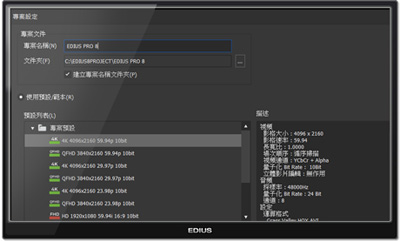 |
② 專案的設定 |
③ 與GV Browers的合作
內置硬碟或外置硬碟、USB隨身碟等或分散在幾個地方需要將素材集中到同一目錄,在GV Browers 選擇“匯出XML和媒體文件”,複製在目錄中註冊的素材在一個新的文件夾中,可以更有效率地工作。由GV Browers生成的XML文件可以在EDIUS Pro的 [匯入專案]> [FCP XML]被讀取,你可以直接加載到目錄的素材庫視窗。 |
|
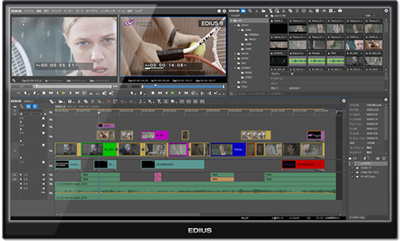 |
④ 全面編輯
EDIUS Pro 8,已是在世界各地廣播電視台的新聞製作現場橫向編輯的專家。例如素材的切割、時間軸的配置,剪切編輯,流暢的播放它已實現到迅速的操作。當然,TC(時間碼)也是以嚴僅的影格為單位於編輯基礎上,使發展為專業領域的編輯軟件。借助Intel Quick Sync Video,你可以在筆記本電腦的預覽舒適4K30P /24P素材。 |
根據編輯方針可以切換到編輯模式
為了實現更迅速的編輯工作,3點編輯/4點編輯、包括波紋編輯,它配備有各種根據用途的滑動和滑移目的修剪模式。嵌套序列組織的一個時間表,簡單的也可以。按照影像的特性和編輯的序列,則可以選擇一個有效的編輯模式作業。 |
|
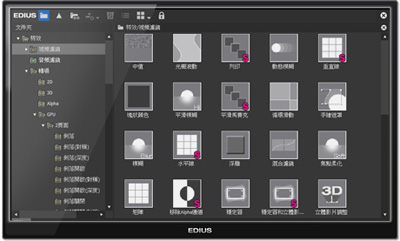 |
⑤ 特效/合成
除了若干是生產視頻必不可缺少的,也可以設置根據故事情節最佳化專業視頻濾鏡。移動鼠標到效果調色板的圖標,你可以看到視頻濾鏡的描述和轉場動畫。一拖和一放特效的應用程序,您可以立即預覽結果。 |
在布局內可執行畫中畫、動畫的製作、鍵合成特效
在EDIUS Pro8中,[ 布局] 是用途最廣泛的功能。通過使用布局,支援橫移和縮放的視頻、動畫等的旋轉、新的子母畫面設置,該過程如螢幕尺寸的變化,直觀可以被操縱,則可以實時預覽結果。當然,除了可以使用貝塞爾曲線,透過遮罩、色度鍵和亮度鍵可製作高難度的合成作業也可以進行實時處理。 |
|
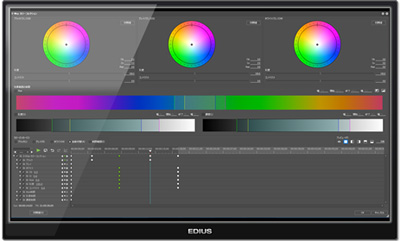 |
支援10bit的色彩空間,實現美麗空間的集合
為了實現功能強大的實時性能的色彩校正工具(3way色彩校正,YUV曲線,色彩平衡,顏色輪,單色)與10bit兼容。
當然,在電影和電視劇、紀錄片和各種VP製作的廣播級別,你可以得到如預期的一個美麗的色彩表現,讓顏色分級不破壞原有的圖像質量。此外,3way色彩校正中,除了使用顏色選擇器白平衡的自動調節,由色調,飽和度和亮度所指定的範圍的分級也可以,此外,各種設置可用關鍵影格來控制,也適用於做之前和之後(或其他素材)和顏色進行比較全面性的編輯,實時顯示編輯結果。支援向量示波器,高品質的預覽速度,可也可以完全支援後期製作業務。 |
⑥ 音頻編輯
為了能舒適地進行音頻文件的編輯和BGM文件編輯,可以使用調整可視化的音量控制和音頻混合器,同時產生的聲音波形顯示每個曲目間的音量。當然,也支援VST插件應用程序。此外,還配備了豐富的音頻效果。 |
|
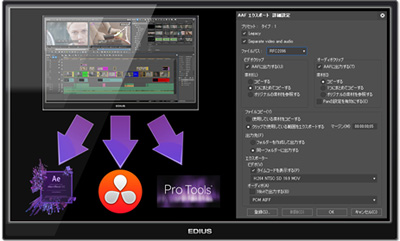 |
AAF輸出與MA可能的合作
EDIUS Pro能夠輸出AAF的文件。在EDIUS Pro離線編輯、時間線上信息/音頻信息後,匯出來的AAF文件格式,可以與第三方顏色分級軟件和MA軟件工作。例如,您可以將EDIUS時間線上編輯的資訊維持住,給Blackmagic Design的DaVinci Resolve進行顏色分級的工作,或維持多個軌道的音頻素材結構給Avid的Pro Tools讀取,進行MA的作業。透過AAF的使用可以和三方軟件做專案層面的交換與應用。 |
⑦ 匯 出 |
|
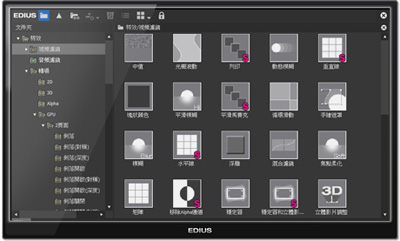 |
⑧ 上 傳
在EDIUS製作的作品,它可以使用GVBrowser做預覽。GVBrowser不僅是在桌機電腦模式下使用,筆記型電腦模式下也是可以使用,它提供了一個舒適的預覽環境。
GVBrowser,提供上傳到YouTube或Vimeo的視頻位置,您可以輕鬆地發布您的作品。另外,也可以發布使用任何FTP服務器的工作,能夠作為自己獨自上傳的存儲設置。 |